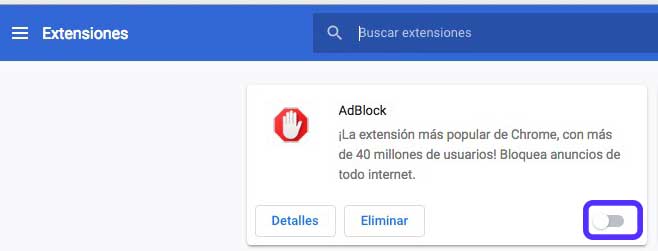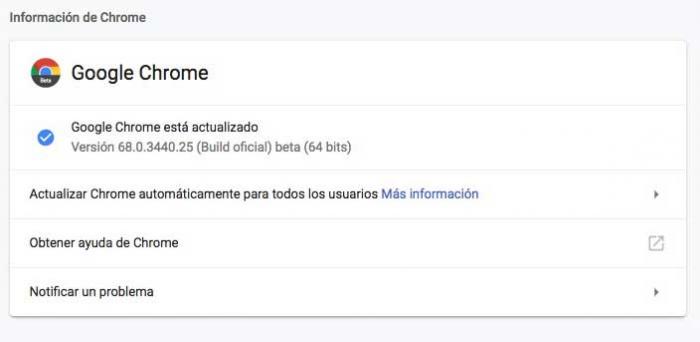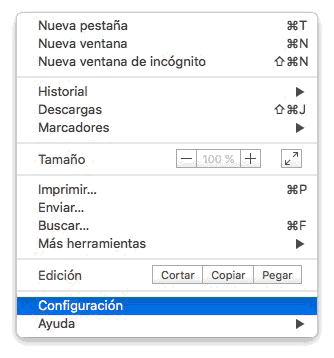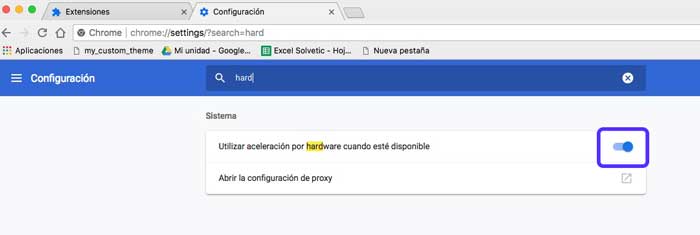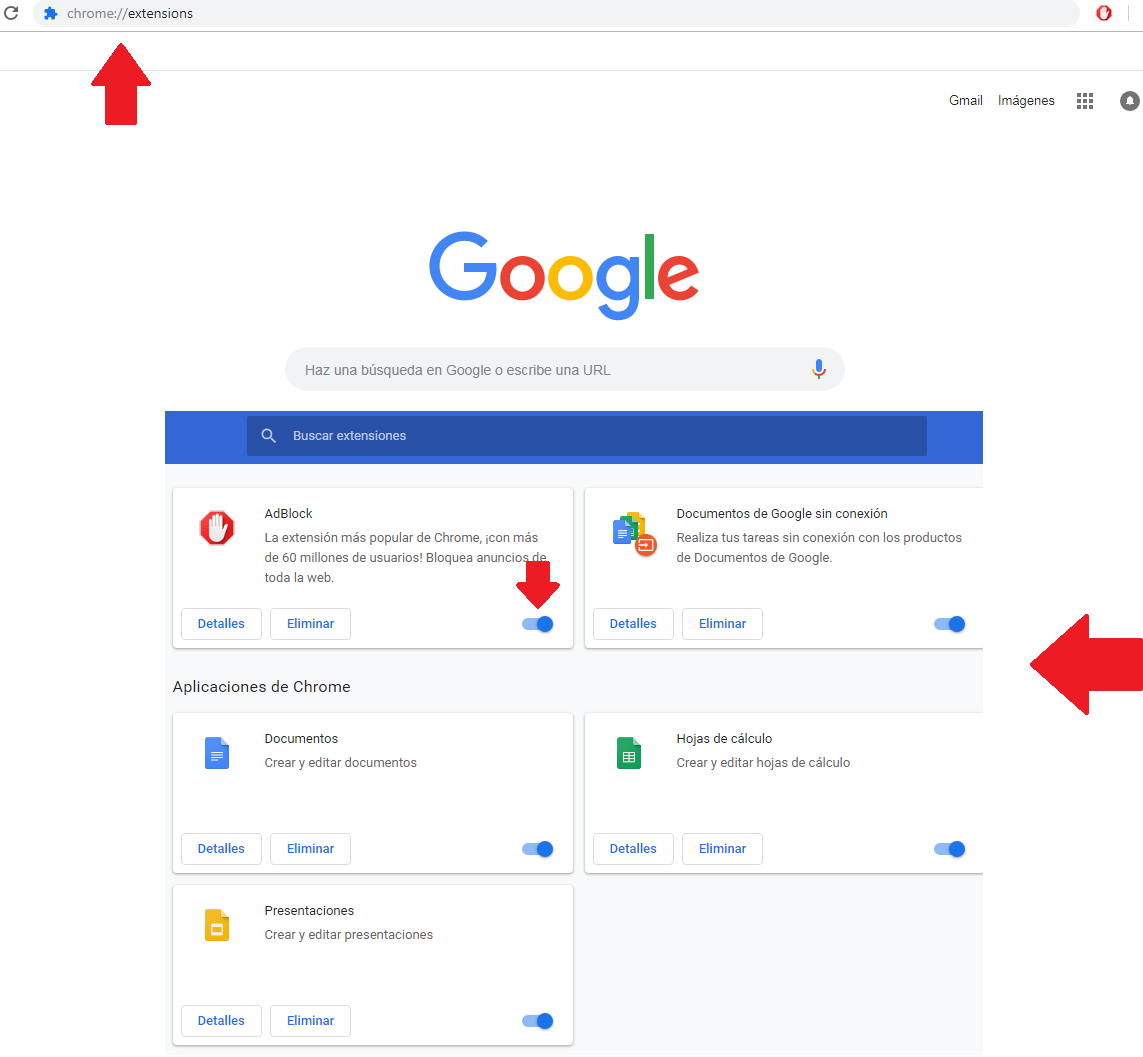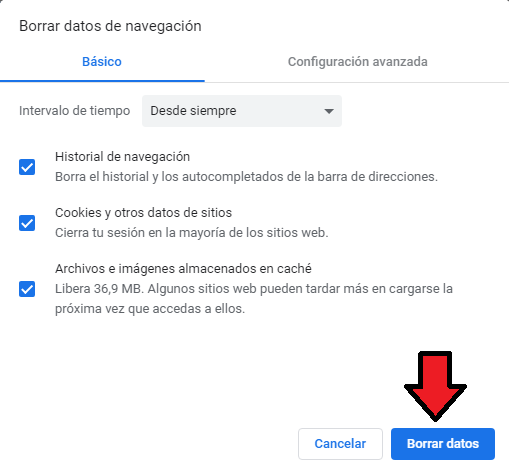Holaaaa
La verdad es que este problema es bastante común en YouTube. A mí me ha pasado alguna vez que he intentado ver algún vídeo y da igual el tiempo que haya pasado que la imagen no ha aparecido, se queda la pantalla en negro, se escucha pero no se ve la imagen. La causa de este problema puede ser diferente, por lo que te voy a ofrecer varias soluciones a ver si alguna de ellas te funciona y ya consigues ver los vídeos que no ves jejeje
Igual te interesa saber también cómo descargar vídeos de YouTube gratis
Opción 1 Cerrar sesión en tu cuenta de YouTube
Generalmente este problema sucede cuando estás viendo el vídeo en YouTube y te encuentras logado en tu cuenta con la sesión iniciada. Lo que puedes hacer en primer lugar es cerrar la sesión y probar a ver si el vídeo se reproduce.
Para ello ves a la esquina superior derecha de la página de YouTube y selecciona que quieres cerrar sesión.
Opción 2 Actualizar la página o reiniciar navegador web
Es posible que uno de los errores por los que los vídeos de YouTube se vea negros, sea porque algo en el navegador está fallando temporalmente. Esto se puede solucionar refrescando la página con F5 en Windows o cmd + R en Mac.
En el caso de que el problema continúe, lo que puedes hacer es intentar cerrar y volver a abrir el navegador web. Una vez que el navegador ha sido reiniciado, intenta volver a abrir el vídeo de YouTube y comprueba si ahora se ve.
Opción 3 Verifica el estado de tu conexión de red
Es posible que en este caso el problema se deba a que el estado de red en ese momento no es el adecuado. Quizás haya programas que se están ejecutando en tu ordenador o dispositivos de red que están agotando los recursos. Es entonces cuando el navegador web tarda más tiempo y no llega a cargar el vídeo.
Lo que tendrías que hacer en este caso sería verificar todas las aplicaciones y dispositivos que se encuentran conectados a la misma red. Deshabilita en este caso aquellos programas que están ralentizando la velocidad de conexión.
Una vez que hayas realizado esto, vuelve a cargar el vídeo y comprueba si el problema se ha solucionado y aparece el vídeo.
Opción 4 Deshabilitar extensiones del navegador
Muchas veces las extensiones del navegador pueden interferir con la reproducción de los vídeos de YouTube, sobretodo las de bloqueo de anuncios. Puedes probar a deshabilitarlas temporalmente y comprobar si de esta manera se ha solucionado.
Para desactivar las extensiones en Google Chrome escribe: chrome://extensions en la barra de direcciones.
Una vez que estamos aquí, tenemos que deshabilitar aquellas que pensamos que están causando este problema.
Si el problema sigue, prueba a deshabiltar todas ellas una por una y comprobar si desactivando alguna de ellas el problema se soluciona.
Opción 5 Borra los datos del navegador
En ocasiones este tipo de problema también puede deberse a los datos de caché e historial en el navegador. Para solucionar el problema lo mejor es borrarlos y comprobar si ha funcionado.
Aquí te dejo un vídeo para que veas como borrar la caché en Chrome en Windows, Mac y Android.
Opción 6 Actualizar navegador web
El problema de la pantalla negra de YouTube puede deberse a que el navegador no se encuentra actualizado. Es posible que tengas alguna configuración o función que actualmente no sea compatible con YouTube.
Para ello lo mejor es mantenerlo actualizado. En el caso de Chrome tienes que desplegar el menú lateral y seleccionar:
- Ayuda
- Información de Google Chrome
Aquí podrás comprobar si existen actualizaciones.
Opción 7 Deshabilitar la aceleración de hardware
La aceleración de hardware consiste en asignar algunas tareas de procesamiento al hardware especificado como GPU en lugar de CPU. Esto puede aumentar el rendimiento del software.
Si tienes habilitada la aceleración de hardware en el navegador es posible que esto ocasione problemas inesperados como que los vídeos de YouTube no puedan reproducirse.
Para deshabilitar esto en Chrome debes realizar lo siguiente.
- Entra en la configuración de Chrome a través del menú de las tres rayitas situado en la esquina superior derecha
- Despliega en la parte superior el apartado de Configuración avanzada y busca el apartado de “Utilizar aceleración de hardware cuando esté disponible”
Espero que con alguno de estos métodos pueda solucionarse tu problema y que puedas volver a ver los vídeos de YouTube sin problemas. Ya me cuentas!